Kuidas Facebookis küsitlust luua?

Kui otsite, kuidas luua Facebookis küsitlust, et saada inimeste arvamust, siis meilt leiate kõik lahendused alates sündmustest, messengerist kuni looni; saate Facebookis küsitluse luua.
Kohe pärast kodust töötamist muutis Google selle Google Meeti teenuse kõigile tasuta . Otsinguhiiglane viis fookuse Hangoutsilt Meetile ja lisas kiiresti uusi funktsioone. Osa sellest oli vastuseks Zoomi hüppeliselt kasvavale populaarsusele . Üks selline lisand on võimalus virtuaalse konverentsi ajal tausta hägustada või muuta.
Osalejad ei näe teie tegelikku asukohta. Selle asemel saavad nad vaadata ainult teie kasutatavat tausta. Google Meet läheb kaugemale ja pakub võimalust laadida üles kohandatud taustad arvutist või Macist, et neid videokõnede ajal kasutada.
Laadige alla Google Meeti taustad
Nagu mainisin, on Google Meetil palju vaikimisi taustapilte, mille vahel valida. Kasutajad saavad selle importida ka arvutist või Macist.
Kvaliteetsete ja tasuta piltide leidmine võib tekitada segadust. Te ei soovi veeta nii palju aega veebis, et leida oma järgmiseks kohtumiseks sobivaid taustapilte.
Räägime mõnest veebisaidist, mis pakuvad kvaliteetseid autoritasuta pilte. Samuti käsitleme Google Meeti tausta muutmist ja muid näpunäiteid täiusliku esmamulje saamiseks Google Meeti kõne ajal.
Otsige üles Google Meeti taustad
Veebist lõbusa Google Meeti tausta hankimiseks on kaks võimalust. Saate valida autoritasu tasuta veebisaidid, mis pakuvad miljoneid pilte isiklikuks kasutamiseks. Kui soovite mõnda konkreetset pilti, siis minge veebisaitidele, mis võimaldavad loojatel teile pilte müüa hinnaga.
1. Pixabay
Pixabay pakub isiklikuks kasutamiseks tasuta üle 1,8 miljoni pildi. Avage veebisait allolevalt lingilt ja otsige tasuta pilte otse avaekraanilt. Vaikeleht sisaldab fotosid, illustratsioone, vektoreid ja palju muud. Minge vahekaardile Fotod ja alustage piltide otsimist.
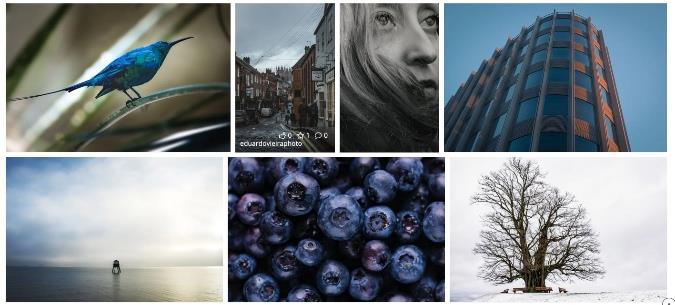
Saate otsida pilte kohvikutest, konverentsiruumidest, kuulsatest kohtadest ja muust. Pixabay esitleb nii portree- kui ka horisontaalseid pilte. Kasutage ülaosas olevat Orientatsioonifiltrit, et kuvada ainult horisontaalsed pildid.
Valige pildid, mis teile meeldivad, ja vajutage nuppu "Tasuta allalaadimine", valige eraldusvõime ja oletegi valmis.
Külastage Pixabayt
2. Vabastage pritsmed
Unsplash on veel üks suurepärane allikas Google Meeti videokõnede jaoks lõbusate taustapiltide leidmiseks. Minu arvates on Unsplashi kollektsioon parem kui Pixabay oma. See pakub otse avakuval hulga taustapildikogu.
Te ei tohiks valida vertikaalse eraldusvõimega fotosid, kuna need ei näe videokõnede ajal hea välja.
Kui olete nagu mina ja ei taha Google Meeti taustapildiga liiale minna, otsige neilt veebisaitidelt Desk.
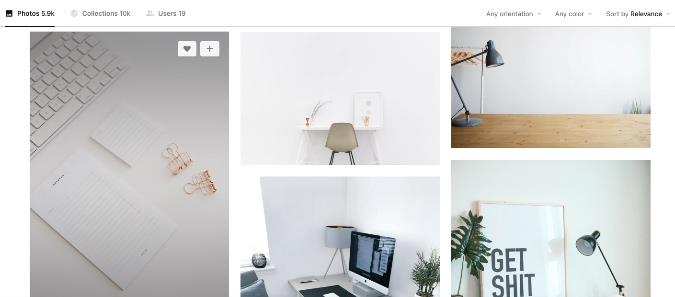
Näiteks siin Unsplashis otsisin ma sõna "desk" ja vaatasin ülaloleval pildil järgmisi tulemusi. See näeb välja professionaalne ja teeb töö ära. See tundub ka loomulik ja muudab osalejate jaoks raskeks aru saada, et kasutate taustana kohandatud taustapilti.
Külastage Unsplashi
Kasutage Snap-kaamerat
Snapchati Snap Camera on tasuta töölauarakendus, mis toob lõbusa objektiivi teie igavatesse videokõnedesse. Muidugi pole need efektid mõeldud kõigile ja kindlasti mitte ka professionaalsetel eesmärkidel. Need sobivad kõige paremini virtuaalseks sünnipäeva tähistamiseks ja muudeks pidudeks. Snap Camera kasutamiseks koos Google Meetiga järgige allolevaid samme.
1: minge Snap Camera veebisaidile ja laadige alla rakendus PC või Maci jaoks.
Hankige Snap Camera
2. Pärast edukat installimist avage rakendus Snap Camera.
3: näete sadu kogukonna liikmete tehtud objektiive koos reaalajas eelvaatega.
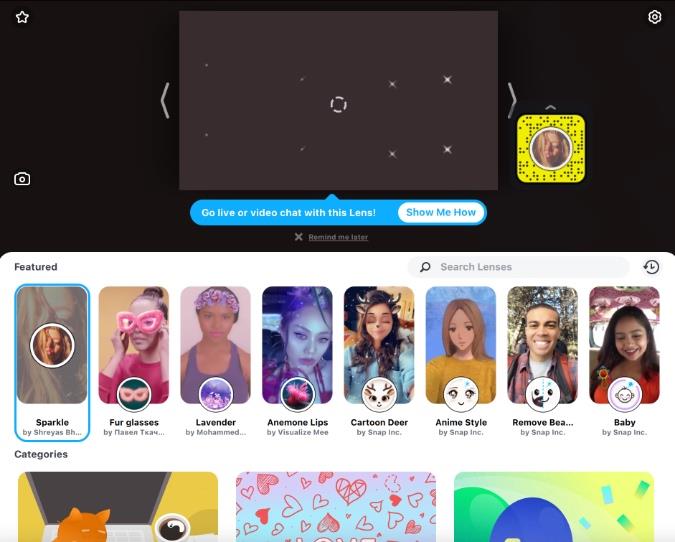
4: Valige ja rakendage eelistatud objektiiv. Kasutage reaalajas eelvaate režiimi, et tulemuse üle vaadata.
5: sulgege rakendus Snap Camera. Ära muretse. Rakendus töötab endiselt taustal.
6. Avage veebibrauser ja navigeerige Google Meeti.
7. Snap Camera kasutamiseks teenuses vaikevideokaamerana peate muutma Google Meeti seadeid. Puudutage paremas ülanurgas ikooni Seaded.
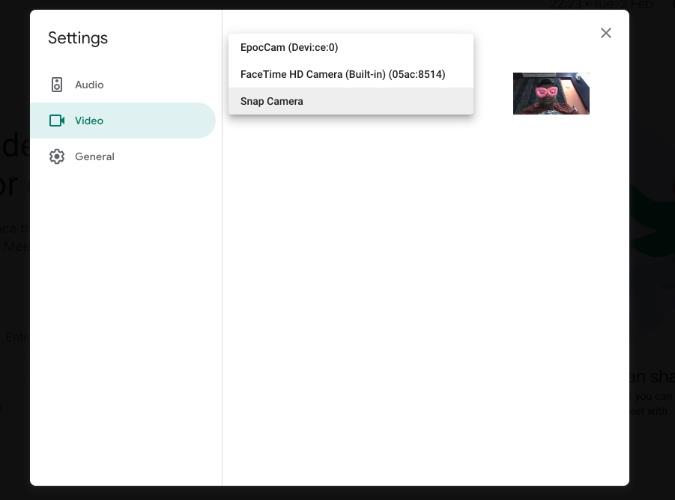
8. Liikuge vahekaardile Video ja valige kaameramenüüst Snap Camera.
Nüüdsest lülitub Google Meetiga videokõnesid alustades vaikevideovoogu Snap Camera ja kasutab tausta muutmiseks valitud objektiivi.
Kuidas muuta Google Meeti tausta
Nüüd, kui olete leidnud järgmise Google Meeti koosoleku jaoks ideaalse taustpildi, vaadake, kuidas seda tarkvaras seadistada.
1. Avage Google Meet veebis ja alustage koosolekut või liituge käimasoleva koosolekuga.
2: puudutage paremas alanurgas tausta muutmise lülitit.
3. Valige olemasolevate taustapiltide hulgast või kasutage ikooni +, et importida üks seadme mälust.
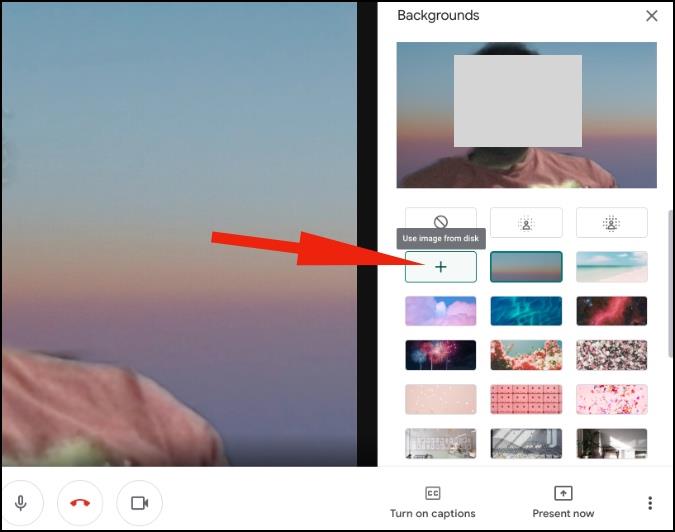
Näpunäiteid Google Meet'i koosolekute jaoks
Kasutage Google Meeti nagu professionaal
Google Meeti kohandatud taustad on kõigi jaoks kohustuslikud funktsioon. Lugege ülalolevaid näpunäiteid ja avaldage mõju, kui liitute Google Meeti koosolekuga või koostate selle.
Kui otsite, kuidas luua Facebookis küsitlust, et saada inimeste arvamust, siis meilt leiate kõik lahendused alates sündmustest, messengerist kuni looni; saate Facebookis küsitluse luua.
Kas soovite aegunud pääsmeid kustutada ja Apple Walleti korda teha? Järgige selles artiklis, kuidas Apple Walletist üksusi eemaldada.
Olenemata sellest, kas olete täiskasvanud või noor, võite proovida neid värvimisrakendusi, et vallandada oma loovus ja rahustada meelt.
See õpetus näitab, kuidas lahendada probleem, kuna Apple iPhone'i või iPadi seade kuvab vales asukohas.
Vaadake, kuidas saate režiimi Mitte segada iPadis lubada ja hallata, et saaksite keskenduda sellele, mida tuleb teha. Siin on juhised, mida järgida.
Vaadake erinevaid viise, kuidas saate oma iPadi klaviatuuri suuremaks muuta ilma kolmanda osapoole rakenduseta. Vaadake ka, kuidas klaviatuur rakendusega muutub.
Kas seisate silmitsi sellega, et iTunes ei tuvasta oma Windows 11 arvutis iPhone'i või iPadi viga? Proovige neid tõestatud meetodeid probleemi koheseks lahendamiseks!
Kas tunnete, et teie iPad ei anna tööd kiiresti? Kas te ei saa uusimale iPadOS-ile üle minna? Siit leiate märgid, mis näitavad, et peate iPadi uuendama!
Kas otsite juhiseid, kuidas Excelis automaatset salvestamist sisse lülitada? Lugege seda juhendit automaatse salvestamise sisselülitamise kohta Excelis Macis, Windows 11-s ja iPadis.
Vaadake, kuidas saate Microsoft Edge'i paroole kontrolli all hoida ja takistada brauserit tulevasi paroole salvestamast.







